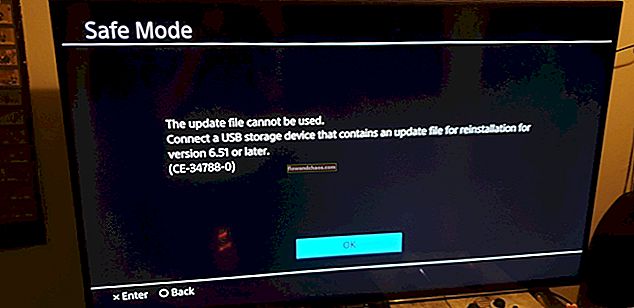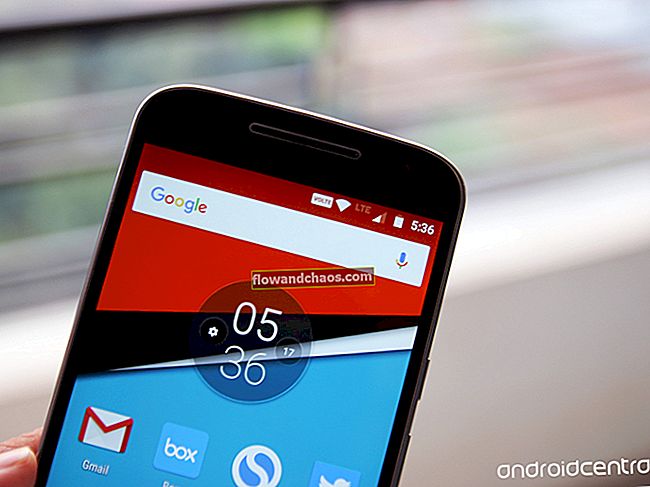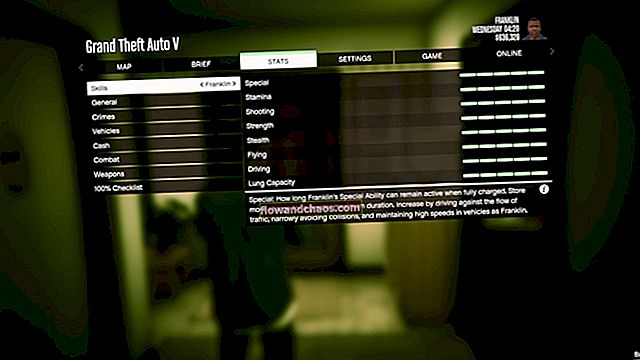Du har sandsynligvis hørt om nærhedsføleren. Det er indeholdt i nutidens smartphones. Hvad er nærhedsføleren? Hvor vigtigt er det? Og hvordan det bruges på iPhone? Nærhedsføleren blev introduceret for første gang i 2007. Nærhedsføleren registrerer ethvert objekt tæt på skærmen, og det bruges i iOS til at få displayet til at sove, når du ringer, og når din iPhone er knyttet til øret. Dette er en af de første vigtige funktioner i iPhone, som gør, at visningen af iPhone ikke berøres utilsigtet, når du foretager et telefonopkald. Denne funktion har også til formål at spare batterilevetid, når du har en lang samtale på din iPhone.
Hvad hvis nærhedsføleren ikke fungerer på iPhone? IPhone-displayet forbliver tændt, når du har et telefonopkald og utilsigtet berører displayet eller berører mix-funktionen, så din iPhone-mix er lydløs, og din ven ikke kan høre din stemme. Det kan være så irriterende. Så vi vil dele, hvordan du retter nærhedsføler, så du kan nyde din telefon komfortabelt uden bekymring for at røre ved iPhone-skærmen.
Se også: Sådan løser du problemer med Iphone, der ikke ringer
Måder at rette nærhedsføler fungerer ikke på iPhone

www.digitaltrends.com
Fjern kabinettet og skærmbeskytteren, og rengør skærmen
Der er forskellige iPhone-etuier tilgængelige, lavet af forskellige materialer med forskelligt design og funktioner. Hvis du bemærker problemer med nærhedsføleren, skal du fjerne sagen. Hvis du har en skærmbeskytter, skal du også fjerne den. Rengør skærmen på din iPhone korrekt.
Sluk / tænd for telefonen
Sluk for iPhone ved at trykke på tænd / sluk-knappen i et par sekunder, indtil Slide Power Off vises, og skub den derefter til højre. Vent et par sekunder, og tænd den ved at trykke på tænd / sluk-knappen (sleep / wake-knap). Når en enhed opfører sig forkert, er en genstart ofte alt, hvad der er nødvendigt for at tingene begynder at fungere igen.

support.apple.com
Hård nulstilling
Den tvungne genstartsmetode kan løse mange iPhone-problemer, såsom app-nedbrudsproblemet, frysning eller forsinkelse af iPhone osv. Denne metode kan frigøre din iPhone RAM og gøre dens ydelse hurtigere. Nogle brugere sagde, at denne løsning kan være ret praktisk, når iPhone nærhedsføler ikke fungerer. Sådan udføres en hård nulstilling:
- Tryk og hold tænd / sluk-knappen og startknappen nede på samme tid
- Hold knapperne i mindst 10 sekunder, eller indtil Apple-logoet vises

support.apple.com
Du kan også læse: Sådan retter du iPhone opretter ikke forbindelse til iTunes Store
Opdater iOS
Nogle gange kommer problemet på iPhone på grund af nogle fejl. Dette problem løses normalt, når du opdaterer softwaren til den nyeste version. Opdateringen bringer også nogle andre rettelser og nye funktioner. Her er trinene til opdatering af iOS:
- Sørg for, at du har en hurtig internetforbindelse. Den ufærdige opdateringsproces kan medføre, at problemet kendt som iPhone sidder fast i gendannelsestilstand.
- Tilslut din enhed til en strømkilde
- Glem ikke at sikkerhedskopiere dine data, før processen starter.
- Gå til Indstillinger> Generelt> Softwareopdatering.
- iPhone vil kontrollere opdateringen. Den nye opdatering vises på skærmen, hvis den er tilgængelig. Du vil også kunne se den korte forklaring og opdateringsstørrelsen.
- Tryk på "Installer".
- iPhone genstarter og installerer den nyeste iOS-opdatering. Hvis det lykkes, vil du blive hilst velkommen med skærmbilledet "Opdatering fuldført".

Nulstil alle indstillinger
Hvis ingen af disse metoder fungerer, kan du prøve at udføre Nulstil alle indstillinger på din iPhone. Denne teknik nulstiller alle indstillinger til fabriksindstillingerne. For at udføre det skal du gå til Indstillinger> Generelt> Nulstil> Nulstil alle indstillinger. Når du har indtastet adgangskoden, skal du trykke på Nulstil alle indstillinger for at afslutte processen.

Slet alt indhold og indstillinger
Denne metode sletter ikke kun indstillingerne, men også alle data og apps, du har på din iPhone. Derfor er du nødt til at tage backup af data på forhånd. Trinene svarer til "Nulstil alle indstillinger" -metoden, undtagen i den sidste del. Åbn Indstillinger> Generelt> Nulstil> Nulstil alt indhold og indstillinger. Indtast din adgangskode, og tryk derefter på "Slet iPhone" for at bekræfte.

Gendan din iPhone
Du kan spørge, hvad er forskellen mellem "Slet iPhone" og "Gendan iPhone" -metoder. Begge sletter alle data og indstillinger på iPhone, men gendannelsesprocessen gør det dybere. Gendannelsesprocessen vil også formatere og geninstallere OS.
- Tilslut iPhone til Mac / PC ved hjælp af et lynkabel
- Sørg for, at du har installeret den nyeste iTunes-version på din Mac / pc
- Åbn iTunes-softwaren
- Klik på Gendan under fanen Oversigt
- iTunes downloader først firmwaren
- Lad gendannelsesprocessen afslutte

Gendan iPhone i DFU-tilstand
DFU-tilstand eller firmwareopgradering af enheden gør det muligt at gendanne alle enheder fra enhver tilstand. For at gendanne din iPhone i DFU-tilstand: Tilslut iPhone til Mac / PC, og start derefter iTunes. Hold tænd / sluk-knappen og startknappen nede, indtil iPhone genstarter. Vent i 5 sekunder, og slip tænd / sluk-knappen, men tryk på startknappen. Hvis det lykkes, forbliver din iPhone-skærm mørk, men iTunes registrerer din iPhone i gendannelsestilstand. Vælg Gendan, så iTunes downloader den nødvendige firmware og gendanner din iPhone til fabriksindstillingen.
Disse problemer / løsninger findes og effektive på iPhone 4, iPhone 4s, iPhone 5, iPhone 5s, iPhone 5c, iPhone 6, iPhone 6 Plus, iPhone 6s, iPhone 6s Plus, iPhone SE, iPhone 7 og iPhone 7 Plus.
Hvis du har prøvet alle softwareproblemerne ovenfor, men nærhedsføleren ikke fungerer på iPhone, skal du besøge den nærmeste Apple-autoriserede tjenesteudbyder eller besøge en af Apples butikker i nærheden.